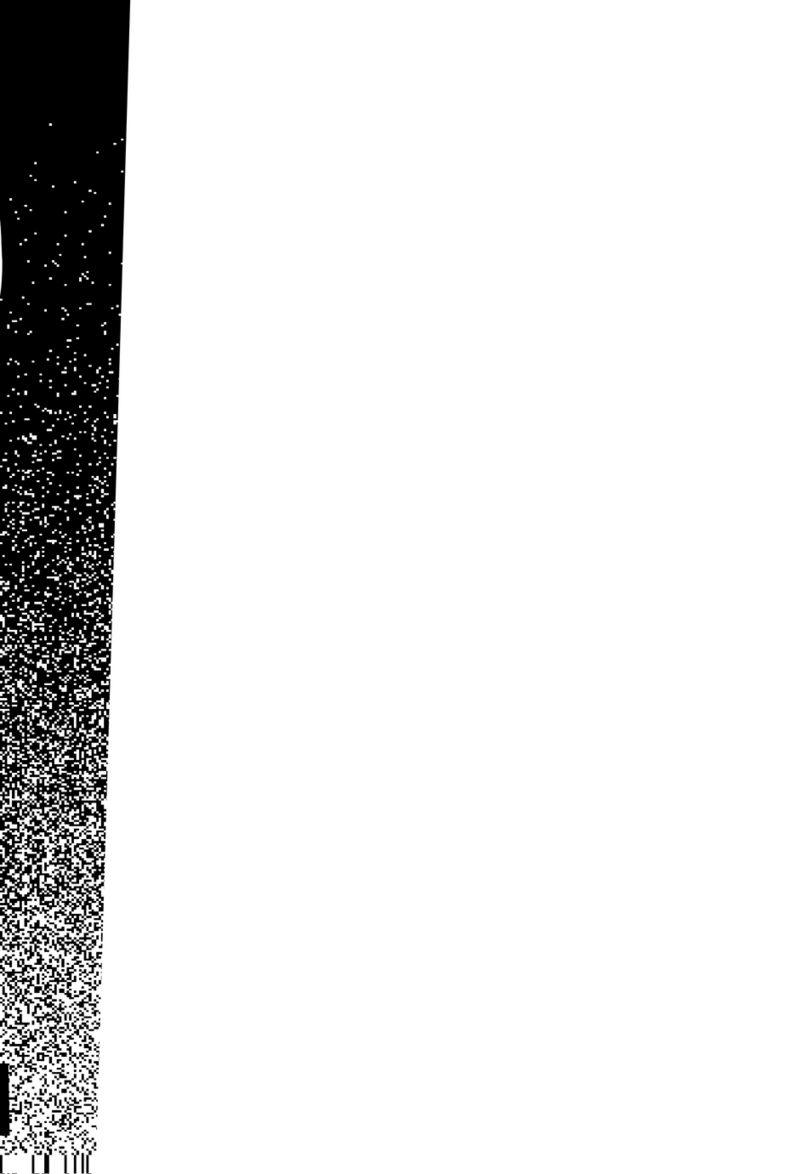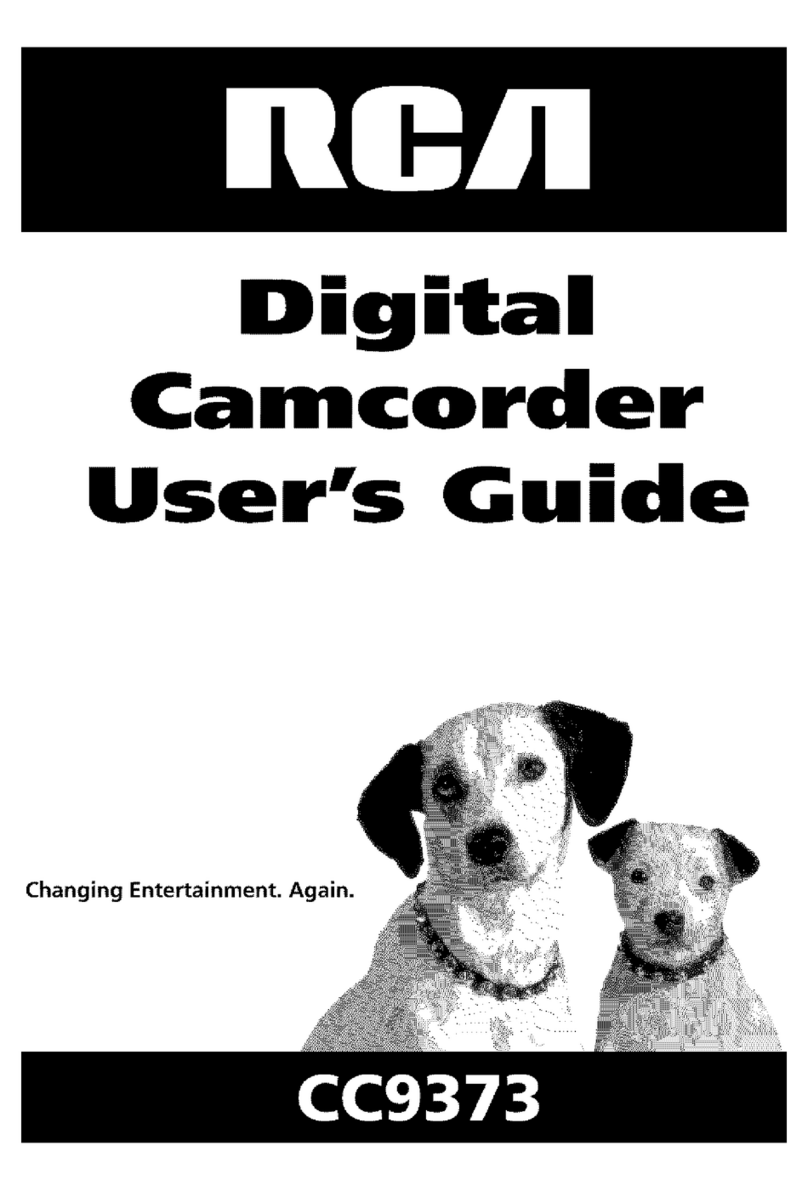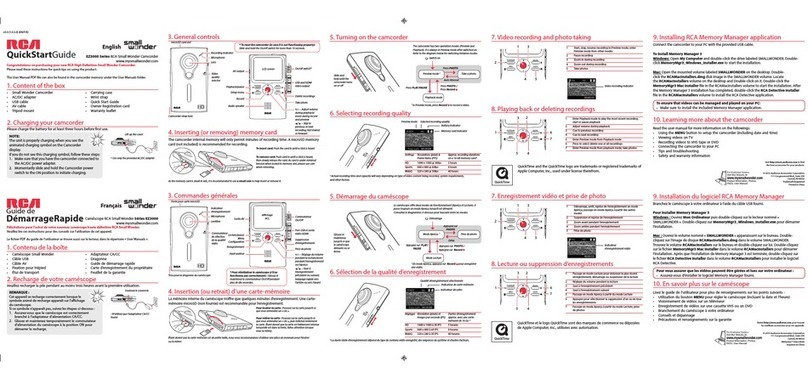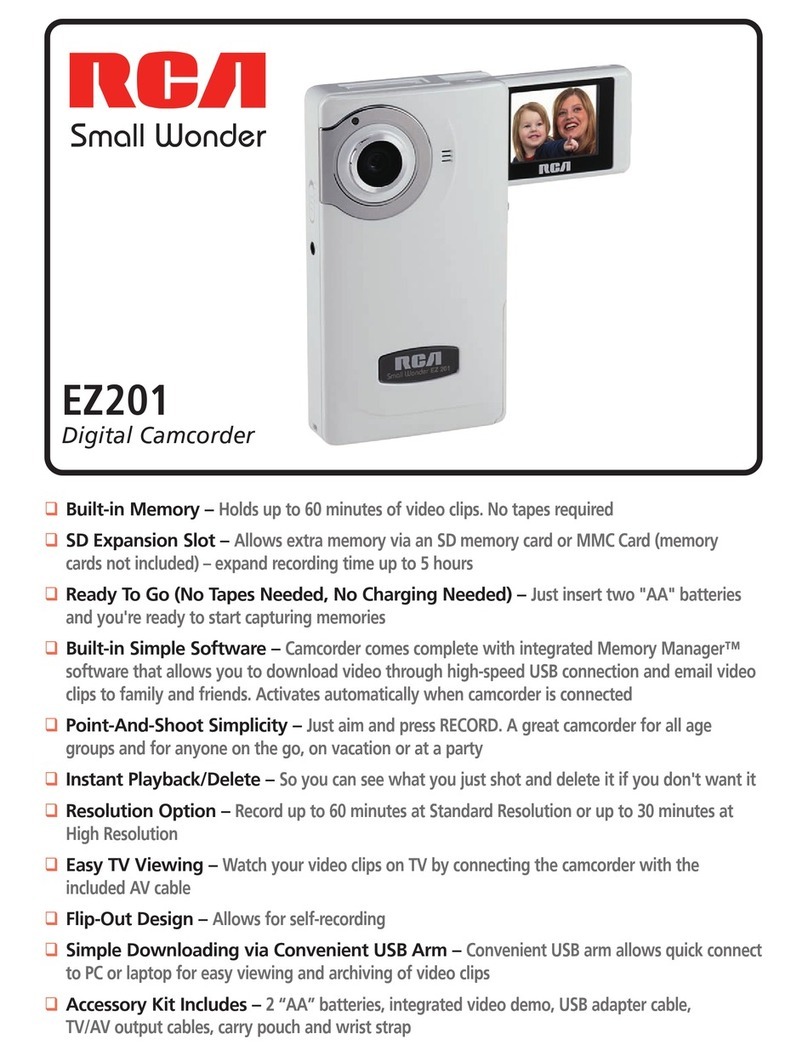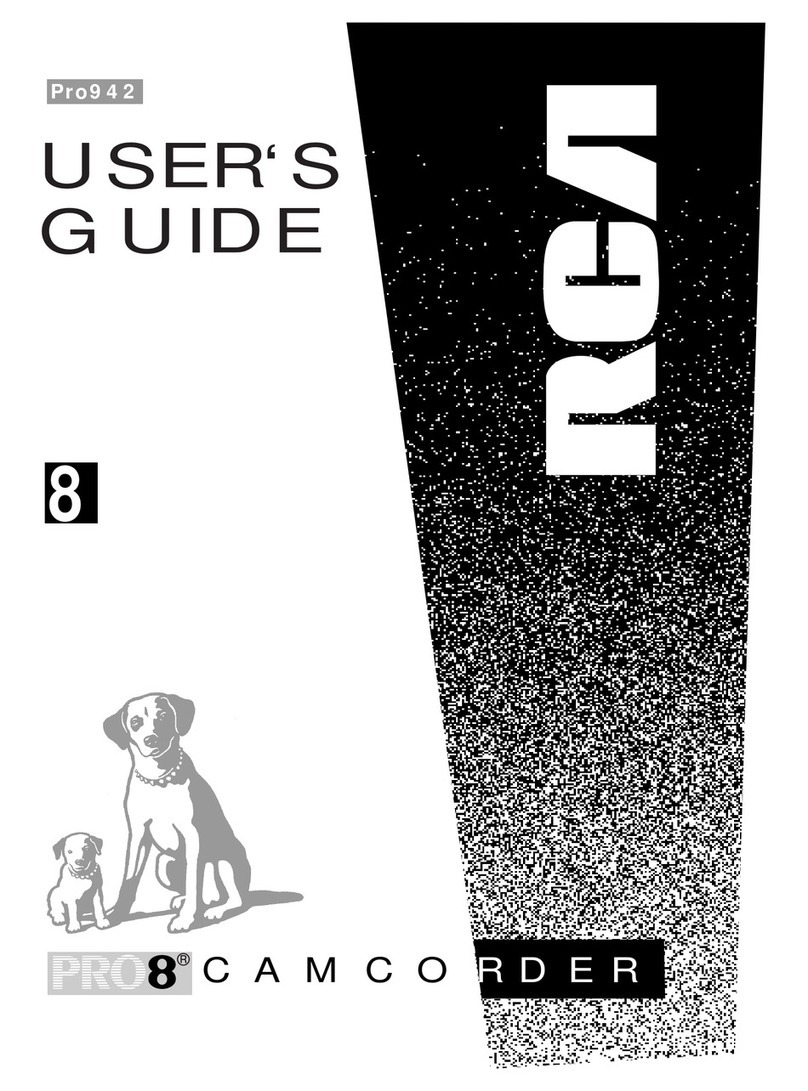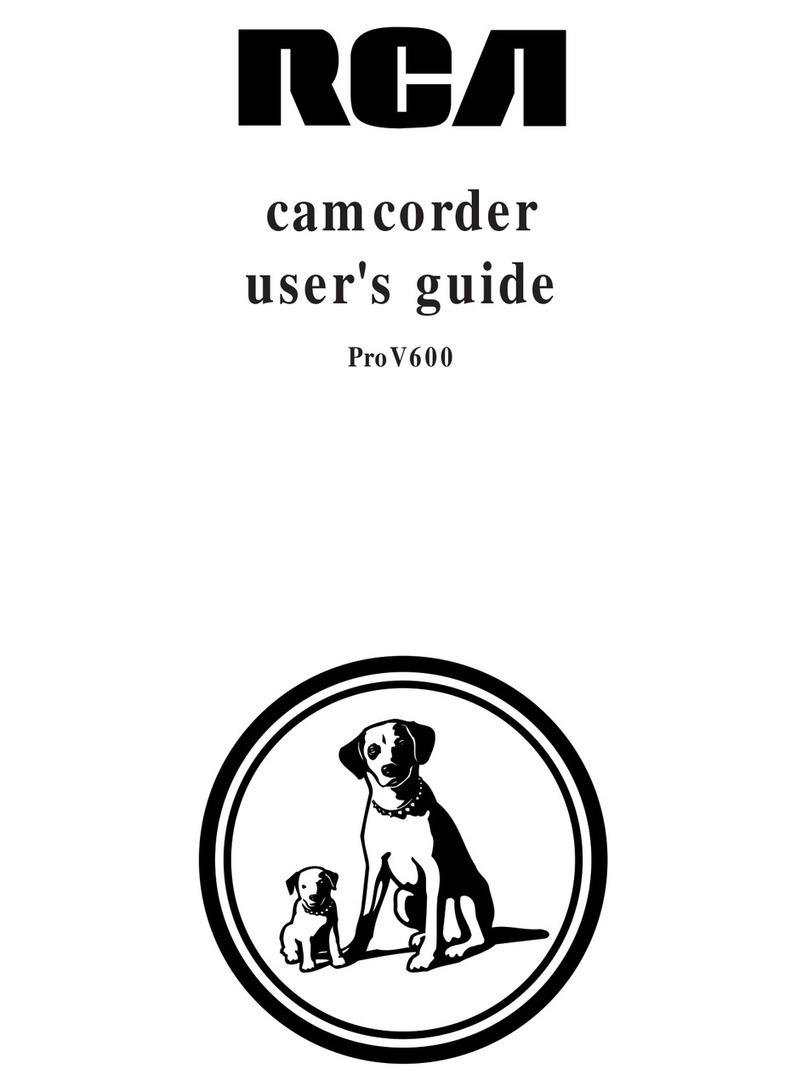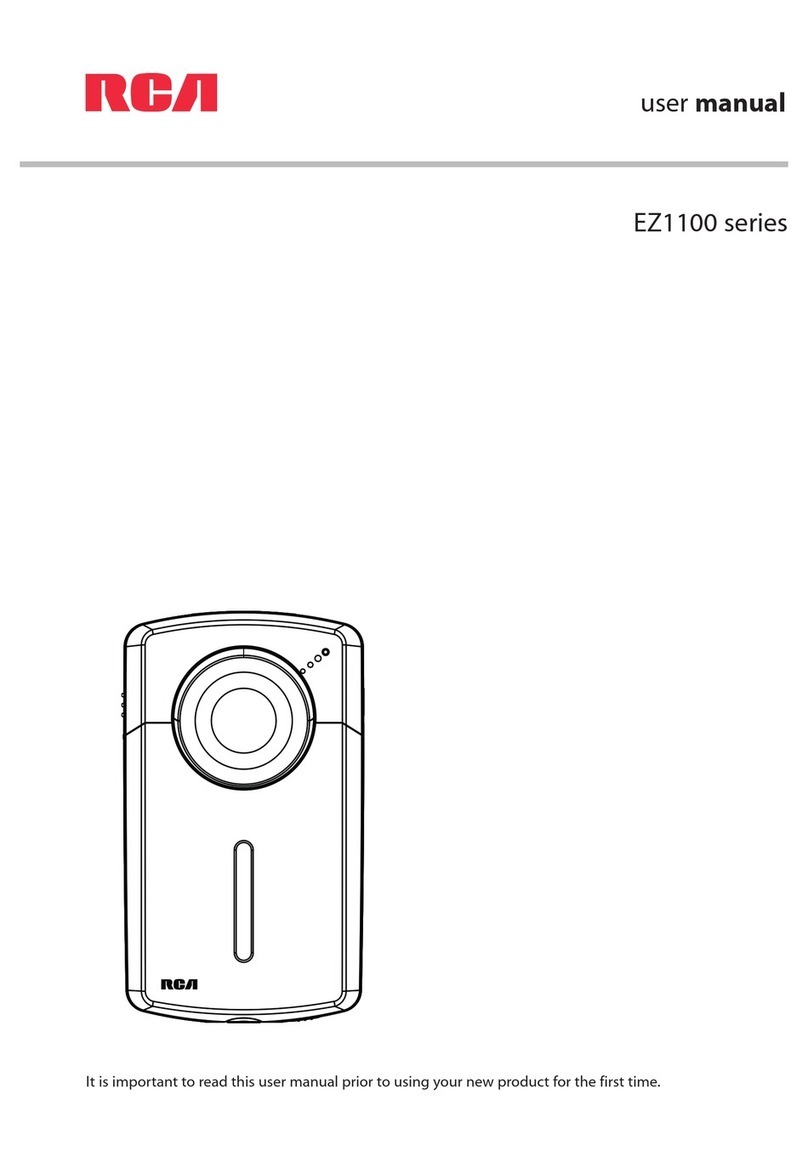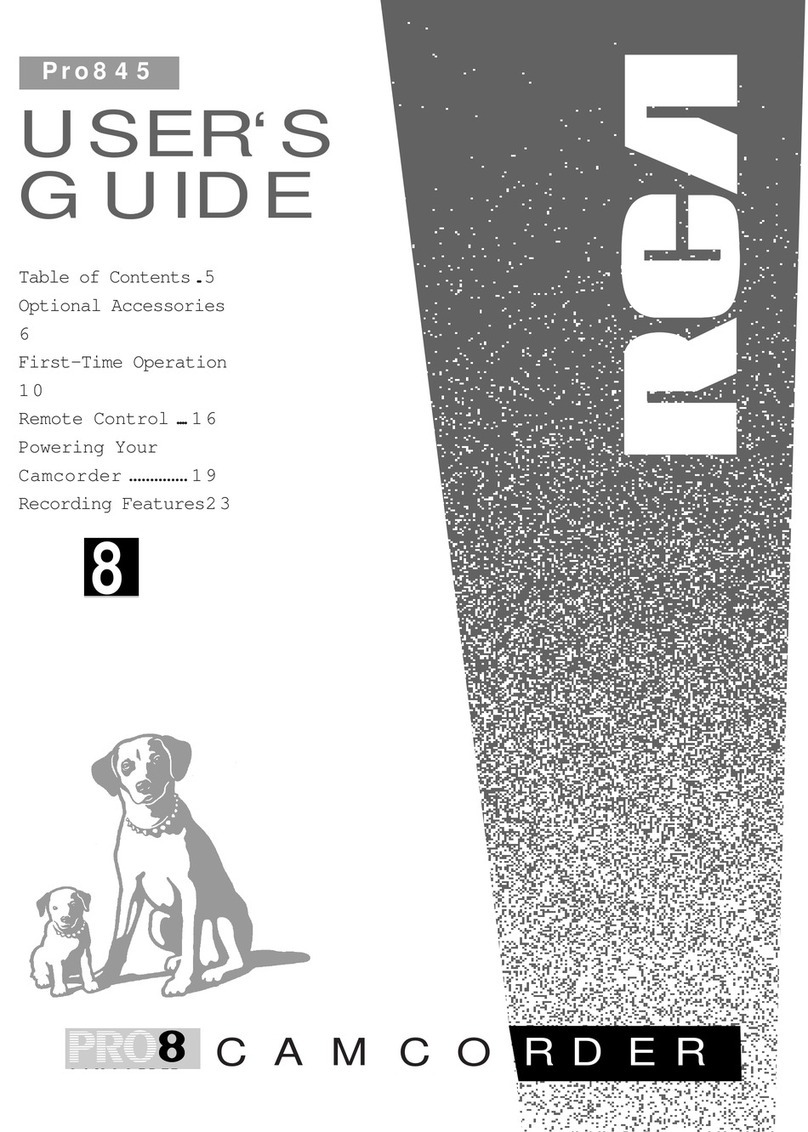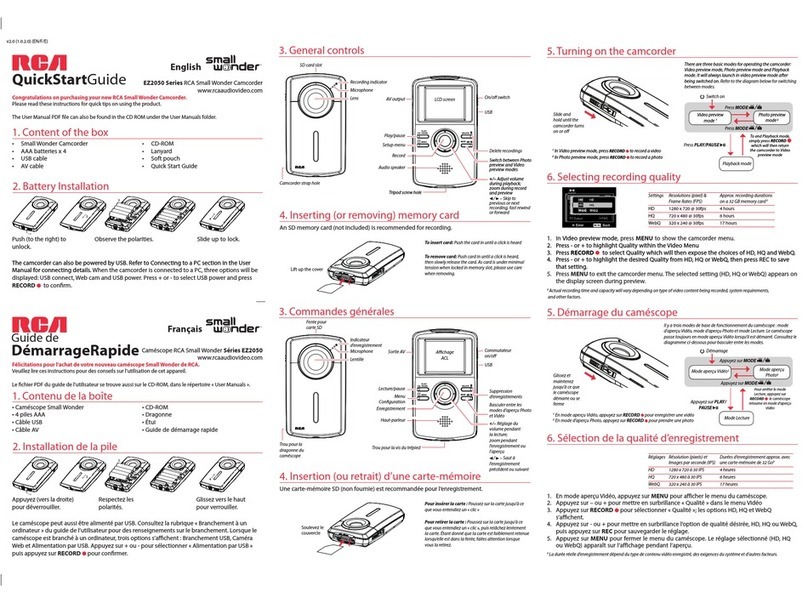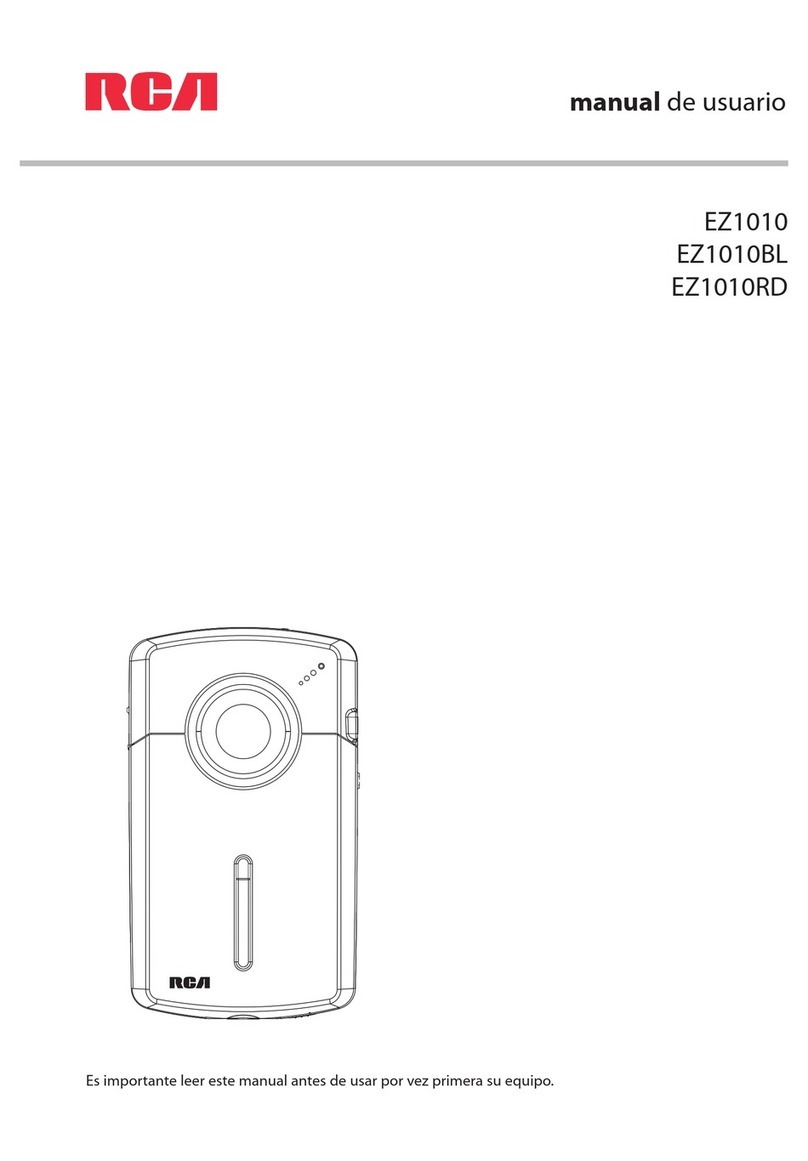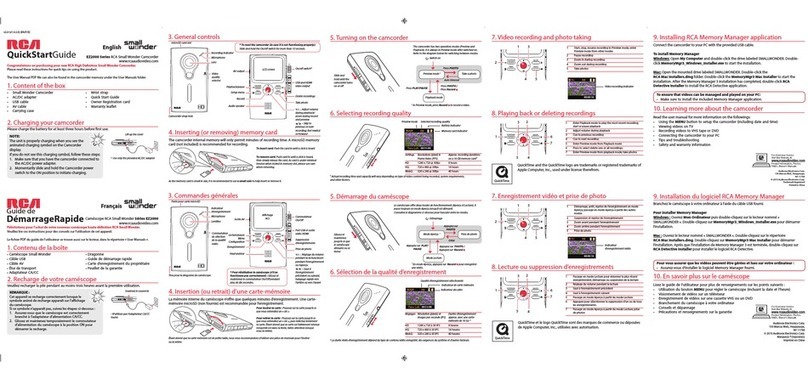• Do not use the camcorder in water more than 3 meters (9.8 feet) or in water for more than 1
hour consecutively or water temperature exit 0 – 40 degree C.
• Do not open or close the card door in water.
• Do not use the camera in hot water, hot spring bath or etc.
• Do not apply excessive force to the camcorder. The camcorder may be damaged if you dive
into water with it.
• Do not leave the camera on sand, excess heat under sunlight may damaged the camcorder.
After using camcorder:
• Wash the camcorder immediately after used in sea or other outdoor activity, and then use
cloth to clean it and leave it dry.
• To wash sand, dirt or dust o the camera, rinse it under running tap water or wash it in a
bowl of fresh water for 2 to 3 minutes.
• Make sure to wipe any dirt or sand o the waterproof sealing material or its contacting
surface. Dirt or sand may scratch the material or the surface, making the camcorder less
resistant to water.
• Do not use any soapy water, mild detergents, alcohol or similar liquids to clean the
camcorder. They may make the camcorder less resistant to water.
• The waterproof sealing material is replaceable at cost. The material should be replaced once
a year to maintain the camera’s water resistance.
• Avant de changer votre carte-mémoire, assurez-vous que vos mains et le caméscope sont
complètement secs.
• N’utilisez pas le caméscope sous l’eau à une profondeur supérieure à 3 m (9,8 pieds),
pendant plus d’une heure consécutive ou lorsque la température de l’eau n’est pas entre 0 °C
et 40 °C.
• N’ouvrez pas et ne fermez pas le couvercle de la carte sous l’eau.
• N’utilisez pas le caméscope en eau chaude, dans une source hydrothermale, etc.
• N’utilisez pas une force excessive sur le caméscope. Si vous plongez dans l’eau en le tenant,
le caméscope pourrait être endommagé.
• Ne laissez pas le caméscope sur le sable; une accumulation de chaleur sous la lumière du
soleil pourrait endommager le caméscope.
Après son utilisation
• Nettoyez immédiatement le caméscope après l’avoir utilisé sous la mer ou lors d’activités
extérieures; puis, utilisez un tissu pour le nettoyer et laissez-le sécher.
• Pour nettoyer le sable, la saleté ou la poussière sur le caméscope, rincez-le sous eau courante
ou nettoyez-le dans un bol d’eau fraîche pendant deux à trois minutes.
• Assurez-vous d’essayer toute la saleté et tout le sable du matériau d’étanchéité et de sa
surface de contact. La saleté ou le sable pourrait égratigner le matériau ou la surface,
réduisant l’étanchéité du caméscope.
• Pour le nettoyage du caméscope, n’utilisez pas d’eau savonneuse, de détergent doux,
d’alcool ou d’autres liquides semblables. Ceux-ci réduisent l’étanchéité du caméscope.
• Le matériau d’étanchéité peut être remplacé moyennant des frais. Le matériau devrait être
remplacé chaque année pour assurer l’étanchéité du caméscope.
11. Waterproof precautions
Before using for outdoor activity:
• Make sure to close the card door securely without water, dust, hair or etc. between door
and cabinet.
• It may result in malfunction if water, dirt or sand gets inside the camcorder.
• Closing the card door: make sure to close the card door properly and ensure no space
between the cover and the cabinet before using.
Using camcorder outdoor:
• Do not open or close the card door near the sea, a lake or similar locations.
• Do not open or close the card door with wet hands or in wet environment.
• Before changing your memory card, make sure that the camcorder and your hands are
completely dry.
11. Précautions quant à la résistance à l’eau
Avant de l’utiliser à l’extérieur
• Assurez-vous de bien refermer le couvercle de la carte, sans eau, poussière, cheveu, etc.,
entre le couvercle et le boîtier.
• Si de l’eau, de la poussière ou du sable pénètre dans le caméscope, un fonctionnement
incorrect pourrait en résulter.
• Fermeture du couvercle de la carte : avant son utilisation, assurez-vous de bien refermer
le couvercle de la carte de manière à ce qu’il n’y ait pas d’espace entre le couvercle et le
boîtier.
Utilisation extérieure du caméscope
• N’ouvrez pas et ne fermez pas le couvercle de la carte lorsque vous êtes à proximité de la
mer, d’un lac ou de tout endroit semblable.
• N’ouvrez pas et ne fermez pas le couvercle de la porte lorsque vos mains sont moites ou
dans un environnement humide.
Connect the camcorder to your PC with the provided USB cable.
Toinstall Memor y Manager 3
Windows: Open My Computer and double-click the drive labeled SMALLWONDER.Double -
click MemoryMgr3_Windows_Installer.exe to start the installation.
Mac: Open the mounted volume labeled SMALLWONDERon the desktop. Double-
click the RCAMacInstallers.dmg disk image in the SMALLWONDER volume. Locate
the RCAMacInstallers volume on the desktop and Double-click on it. Double-click the
MemoryMgr3 Mac Installer le in the RCAMacInstallers volume to start the installation. After
the Memory Manager 3 installation has completed, double-click the RCA Detective Installer
le in the RCAMacInstallers volume to install the RCA Detective application.
Press and
hold until the
camcorderturns
on or o
Read the user manual for more information on the followings:
• Using the MENU button to setup the camcorder (including date and time)
• Viewing videos on TV
• Recording videos to VHS tape or DVD
• Connecting the camcorder to your PC
• Tips and troubleshooting
• Safety and warranty information
Visit http://store.audiovox.comto find the
best accessories for your products.
NOTE:
The unit is properly charging when you see the
animated charging symbol on the Camcorder
display.
If you do not see this charging symbol, follow these steps:
1. Make sure that you have the camcorder connected to
the AC/DC power adapter.
2. Press and hold MENU/to initiate charging.
EZ4000 Series RCA Small Wonder Camcorder
www.mysmallwonder.com
Congratulations on purchasing yournew RCA High Denition Small Wonder Camcorder.
Please read these instructions for quick tips on using the product.
The User Manual PDF le can also be found in the camcorder memory under the User Manuals folder.
Please charge the battery for at least three hours before rst use.
QuickStartGuide
1. Content of the box
• Small Wonder Camcorder
• AC/DC adapter
• USB cable
• AV cable
• Carrying case
• Wrist strap
• Quick Start Guide
• Owner Registration card
• Warranty leaet
2. Charging your camcorder
10. Learning more about the camcorder
• Use only the provided AC/DCadapter
3. General controls
Lens
Recording indicator
Microphone
Camcorderstrap hole
* Toreset the camcorder (in case it is not functioning properly):
Press and hold the On/o switch for more than 10 seconds.
7. Video recording and photo taking
1
2
3
4
5
Start, stop, resume recording in Previewmode; enter
Preview mode from other modes
Pause recording
Zoom in during recording
Zoom out during recording
Takephotos
1
1
2
2
3
3
4
4
5
5
2Actual recordingtime and capacity will vary depending on t ype of video contentbeing recorded, system requirements,
and other factors.
Video recordingindicator
8. Playing back or deleting recordings
1
1
2
2
3
3
5
5
4
4
1
2
3
4
5
6
7
Enter Playback mode to play the most recent recording;
start or pause playback
Adjust volume during playback
Cue to previous recording
Cue to next recording
Enter Preview mode from Playback mode
Press to select delete one or all recordings.
Enter Preview mode from playback mode; take photos
6
6
7
7
6. Selecting recording quality
Battery indicator
Memory card indicator
Selected recording quality
Settings
HD
Sports
WebQ
Resolutions (pixel) &
FrameRates (FPS)
1440 x 1080 @ 30fps
848 x 480 @ 60fps
320 x 240 @ 30fps
Approx. recordingdurations
on a 16 GB memory card2
5 hours
8 hours
40 hours
5. Turning on the camcorder
4. Inserting (or removing) memory card
The camcorder internal memory will only permit minutes of recording time. A microSD memory
card (not included) is recommended for recording.
As the memory card is small in size, it is recommendedto use a small coin to help inser t or removeit.
Toinsert card: Push the card in until a click is heard
Toremove card: Push card in until a click is heard, then slowly
release the card.As card is under minimal tension when locked
in memory slot, please use care when removing.
Open the cover
Toensure that videos can be managed and played on your PC:
• Make sure to install the included Memory Manager application.
The camcorderhas t wooperation modes (Preview and
Playback). It is always in Previewmode after switched on.
Refer to the diagram belowfor switching bet ween modes.
Switch on
Auto timeout
Press PHOTO
Press PLAY/PAUSE
Playback mode
Press PHOTO/
Press Record
Preview mode 1Takea photo
1In Preview mode,press Record to start/stop video recording.
9. Installing RCA Memory Manager application
Caméscope RCA Small Wonder Séries EZ4000
www.mysmallwonder.com
Félicitations pour l’achatde votre nouveau caméscope haute dénition RCA Small Wonder.
Veuillez lire ces instructions pour des conseils sur l’utilisation de cet appareil.
Le chier PDF du guide de l’utilisateur se trouve aussi sur le lecteur, dans le répertoire « User Manuals ».
1. Contenu de la boîte
• Caméscope Small Wonder
• Câble USB
• Câble AV
• Étui de transport
• Adaptateur CA/CC
• Dragonne
• Guide de démarrage rapide
• Carte d’enregistrement du propriétaire
• Feuillet de la garantie
10. En savoir plus sur le caméscope
Lisez le guide de l’utilisateur pour plus de renseignements sur les points suivants :
• Utilisation du bouton MENU pour régler le caméscope (incluant la date et l’heure)
• Visionnement de vidéos sur un téléviseur
• Enregistrement de vidéos sur une cassette VHS ou un DVD
• Branchement du caméscope à votre ordinateur
• Conseils et dépannage
• Précautions et renseignements sur la garantie
7. Enregistrement vidéo et prise de photo
1
2
3
4
5
Démarrage, arrêt, reprise de l’enregistrementen mode
Aperçu; passage en mode Aperçu à partir des autres
modes
Suspension et reprise de l’enregistrement
Zoom avant pendant l’enregistrement
Zoom arrière pendant l’enregistrement
Prise de photo
2La durée réelle d’enregistrementdépend du type de contenu vidéo enregistré, des exigences du système et d’autres facteurs.
Indicateur
d’enregistrementvidéo
9. Installation du logiciel RCA Memory Manager
8. Lecture ou suppression d’enregistrements
1
2
3
4
5
6
7
Passage en mode Lecture pour visionner le plus récent
enregistrement; démarrage ou suspension de la lecture
Réglage du volume pendant la lecture
Saut à l’enregistrementprécédent
Saut à l’enregistrementsuivant
Passage en mode Aperçu à partir du mode Lecture
Appuyez pour sélectionner la suppression d’un ou de tous
les enregistrements.
Passage en mode Aperçu à partir du mode Lecture; prise
de photos
6. Sélection de la qualité d’enregistrement
Indicateur de carte-mémoire
Indicateur des piles
Qualité d’enregistrementsélectionnée
Réglages
HD
Sports
WebQ
Résolution (pixels) et
Images par seconde (IPS)
1440 x 1080 à 30 IPS
848 x 480 à 60 IPS
320 x 240 à 30 IPS
Durées d’enregistrement
approx. avecune car te-
mémoire de 16 Go 2
5 heures
8 heures
40 heures
5. Démarrage du caméscope
Appuyez et
gardez enfoncé
jusqu’àce que
le caméscope
démarre ou se
ferme
Lecaméscope ore deux modes de fonctionnement (Aperçu et Lecture).
Il passe toujours en mode Aperçu lorsqu’ilest démarré.
Consultez le diagrammeci- dessous pour basculer entre les modes.
4. Insertion (ou retrait) d’une carte-mémoire
La mémoire interne du caméscope n’ore que quelques minutes d’enregistrement.Une car te-
mémoire microSD (non fournie) est recommandée pour l’enregistrement.
Étant donné que la carte-mémoire est de petite taille, nous vous recommandonsd’utiliser une pièce de monnaie pour l’insérer
ou la retirer.
Pour insérer la carte : Poussez sur la carte jusqu’àce
que vous entendiez un « clic »
Pour retirer la carte : Poussez sur la carte jusqu’àce
que vous entendiez un « clic », puis relâchez lentement
la carte. Étant donné que la carte est faiblement retenue
lorsqu’elleest dans la fente, faites attention lorsque
vous la retirez.
Pour vous assurer que les vidéos peuvent être géréeset lues sur votre ordinateur :
• Assurez-vous d’installer le logiciel Memory Manager fourni.
Démarrage
Délai
Appuyez sur
PHOTO
Appuyez sur PLAY/
PAUSE
Mode Lecture
Appuyez sur PHOTO /
Appuyez sur Record
Mode Aperçu 1Prise de photo
1En mode Aperçu, appuyez sur Record pourdémarrer/
arrêter l’enregistrementvidéo
DémarrageRapide
Guide de
REMARQUE :
Cet appareil se recharge correctement lorsque le
symbole animé de recharge apparaît sur l’achage
du caméscope.
Si ce symbole n’apparaît pas, suivez les étapes ci-dessous :
1. Assurez-vous que le caméscope est correctement
branché à l’adaptateur d’alimentation CA/CC.
2. Appuyez et gardez enfoncé MENU/pour démarrer la
recharge.
Veuillez recharger la pile pendant au moins trois heures avant la premièreutilisation.
2. Recharge de votre caméscope
• N’utilisez que l’adaptateurCA/CC
fourni
Ouvrez le couvercle
* Pour réinitialiser le caméscope(s’il ne fonctionne pas
correctement) : Appuyez et gardez enfoncé le commutateur
On/O pendant plus de dix secondes.
3. Commandes générales
Branchez le caméscope à votre ordinateur à l’aide du câble USB fourni.
Pour installer Memory Manager 3
Windows : Ouvrez Mon Ordinateur puis double-cliquez sur le lecteur nommé «
SMALLWONDER ». Double-cliquez sur MemoryMgr3_Windows_Installer.exe pour démarrer
l’installation.
Mac : Ouvrez le volume nommé « SMALLWONDER» apparaissant sur le bureau. Double -cliquez
sur l’image de disque RCAMacInstallers.dmg dans le volume SMALLWONDER. Trouvezle
volume RCAMacInstallers sur le bureau et double-cliquez sur lui. Double-cliquez sur le chier
MemoryMgr3 Mac Installer dans le volume RCAMacInstallers pour démarrer l’installation.
Après que l’installation de Memory Manager 3 est terminée, double-cliquez sur le chier RCA
Detective Installer dans le volume RCAMacInstallers pour installer le logiciel RCA Detective.
v1.0 (1.0.1.0) (EN/F/E)
Français
English
© 2010 Audiovox AccessoriesCorporation
111 Congressional Blvd., Suite350
Carmel, IN 46032
Trademark(s) ® Registered
Printed in China
QuickTime et le logo QuickTime sont des marques de commerceou déposées
de Apple Computer, Inc., utilisées avec autorisation.
1. Press MENU/to show the camcorder
menu.
2. Press + or - to select Video Quality.
3. Press to enter and press + or – to
select from HD, Sports and WebQ.
4. Press to exit the current menu
option.
5. Press MENU/to save settings and
exit the camcorder menu.
1. Appuyez sur MENU/pour acher le
menu du caméscope.
2. Appuyez sur + ou – pour sélectionner
Qualité vidéo.
3. Appuyez sur pour l’ouvrir puis
appuyez sur + ou – pour sélectionner
HD, Sports ou WebQ.
4. Appuyez sur pour quitter l’option
courante du menu.
5. Appuyez sur MENU/pour
sauvegarder les réglages et quitter le
menu du caméscope.